「名前を付けて保存」ボタンがない場合は、「保存」ボタン右側の「 」をクリックすると表示されます。
」をクリックすると表示されます。
Q&Aナンバー【9211-1962】更新日:2019年8月10日
このページをブックマークする(ログイン中のみ利用可)
「Realtek High Definition Audio オーディオドライバー」(64ビット)の修正項目とインストール方法について(2019年7月発表モデル:LIFEBOOK UH95/D2 ほか)
これは機種別のドライバー関連情報です。ドライバー名、および対象の機種やOSをご確認ください。
| 対象機種 | 2019年7月発表モデルLIFEBOOK UH-X/D2、他・・・ |
|---|---|
| 対象OS |
|
 質問
質問
Realtek High Definition Audio オーディオドライバー V 6.0.8734.1
【修正項目】
◇V 6.0.8734.1
- Waves MaxxAudioにて、動作モードが正しく判定されない場合がある不具合を
修正しました。
- Waves MaxxAudioにて、ヘッドフォン接続時に「ワイド」が変更出来る不具合を
修正しました。
◇V 6.0.1.8509
- 新規リリース
 回答
回答
次の順序で、Realtek High Definition Audio オーディオドライバーをインストールします。
次の項目を順番に確認してください。
手順1入手手順
次の手順で、ドライバーをダウンロードします。 Realtek High Definition Audio オーディオドライバー V 6.0.8734.1
Realtek High Definition Audio オーディオドライバー V 6.0.8734.1
お使いの環境によっては、表示される画面が異なります。
- 上の「ダウンロード」のリンクをクリックし、「ダウンロード」ページを表示させます。
- ページをスクロールし、「ダウンロードファイル」の「Realtek High Definition Audio オーディオドライバー [ E1028721.exe、88.60MB ( 92909068 bytes ) ]」をクリックします。

- 「E1028721.exe(88.6 MB)について行う操作を選んでください。」と表示されます。
「名前を付けて保存」ボタンをクリックします。 アドバイス
アドバイス - 「名前を付けて保存」が表示されます。
「デスクトップ」をクリックします。
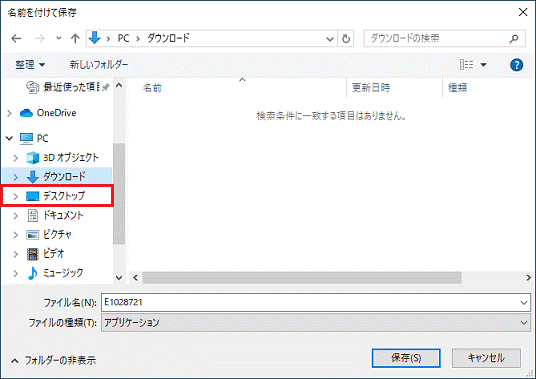 アドバイス
アドバイス左側に一覧が表示されない場合は、「フォルダーの参照」をクリックします。
- 「保存」ボタンをクリックします。
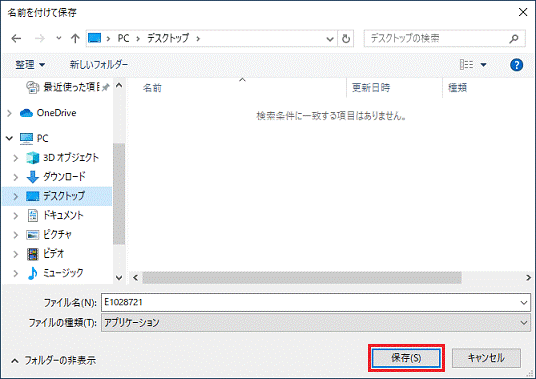
- ダウンロードが開始されます。
完了するまで、そのまましばらく待ちます。 - 「E1028721.exe のダウンロードが完了しました。」と表示されます。
「×」ボタンをクリックします。
- 「×」ボタンをクリックし、Microsoft Edgeを終了します。
- デスクトップに「E1028721」(または「E1028721.exe」)アイコンが作成されたことを確認します。

手順2インストール手順
次の手順で、ドライバーをインストールします。

お使いの環境によっては、表示される画面が異なります。
- ダウンロードして保存した、「E1028721」(または「E1028721.exe」)アイコンをダブルクリックします。

- 黒い画面がしばらく表示され、デスクトップに「W10RH8734」フォルダーが作成されます。
作成された「W10RH8734」フォルダーをダブルクリックします。
- 「Setup」(または「Setup.exe」)アイコンをダブルクリックします。
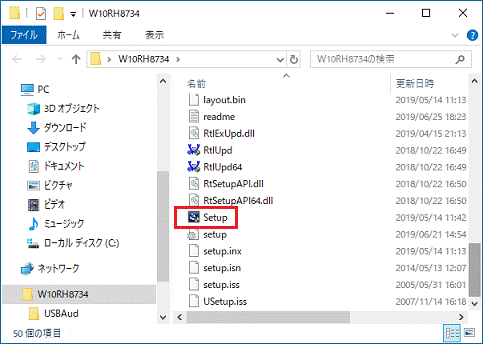
- 「ユーザーアカウント制御」が表示されます。
「はい」ボタンをクリックします。 - 「Realtek High Definition Audio Driver の InstallShield Wizard へようこそ」と表示されます。
「次へ」ボタンをクリックします。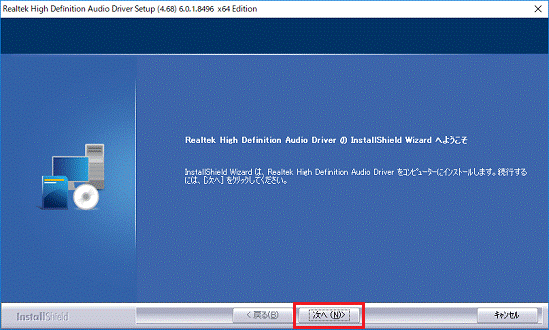
- インストールが開始されます。
完了するまで、そのまましばらく待ちます。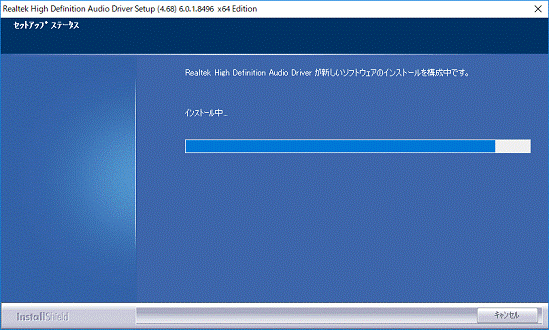 アドバイス
アドバイスドライバーのインストールには数分かかる場合があります。
その間にインストールを中断したり、別のアプリケーションを起動したり、パソコンの電源を切ったりしないでください。 - 「メンテナンスの完了」と表示されます。
「はい、今すぐコンピュータを再起動します。」をクリックします。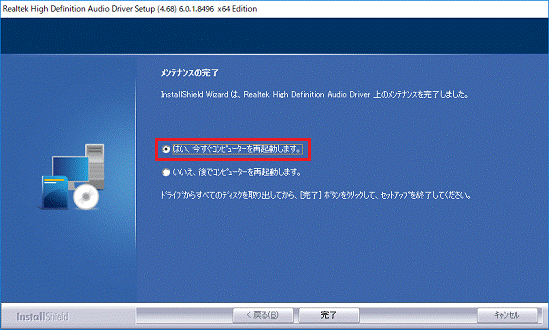
- 「完了」ボタンをクリックします。
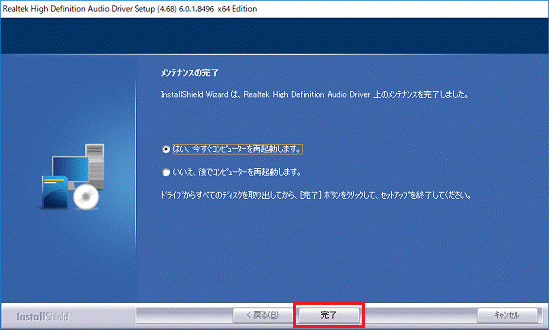
パソコンが再起動します。
手順3関連ソフトウェアのインストール手順
Realtek High Definition Audio オーディオドライバーを使用するには、次のソフトウェアが必要です。
- Realtek Audio Console
- Waves MaxxAudio
- Dirac Audio
Waves MaxxAudio、または、Dirac Audioは、ご購入時にインストールされている場合のみ必要です。
Waves MaxxAudio、または、Dirac Audioが搭載されている機種は、次のQ&Aをご覧になり、確認してください。 内蔵スピーカーの音質を調節する方法を教えてください。
内蔵スピーカーの音質を調節する方法を教えてください。
上のソウトウェアは、最新版をインストールしてください。
ソフトウェアをインストール・アップデートする方法は、次のQ&Aをご覧ください。 [Realtek Audio Console] アップデートする方法を教えてください。
[Realtek Audio Console] アップデートする方法を教えてください。 [Dirac Audio] アップデートする方法を教えてください。
[Dirac Audio] アップデートする方法を教えてください。 [WAVES MaxxAudio] アップデートする方法を教えてください。
[WAVES MaxxAudio] アップデートする方法を教えてください。
手順4インストールの確認手順
次の手順で、ドライバーが正常にインストールされていることを確認します。

お使いの環境によっては、表示される画面が異なります。
- 「スタート」ボタンを右クリックし、表示されるメニューから「デバイスマネージャー」をクリックします。
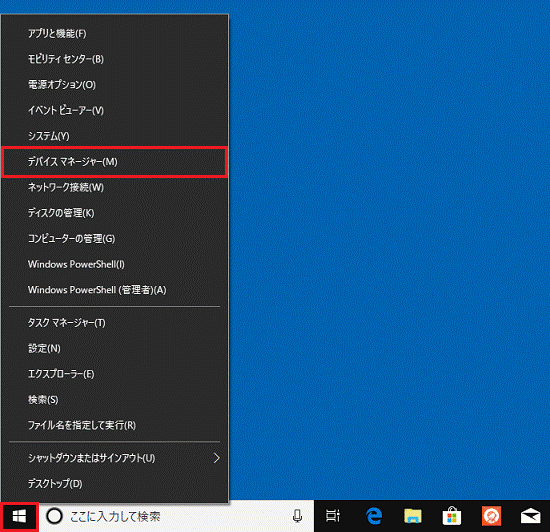
- 「デバイスマネージャー」が表示されます。
「サウンド、ビデオ、およびゲーム コントローラー」の左側にある矢印をクリックします。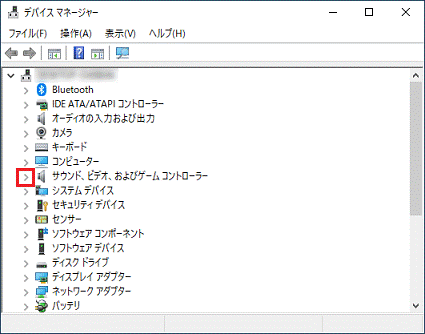
- 「Realtek(R) Audio」を右クリックし、表示されるメニューから「プロパティ」をクリックします。
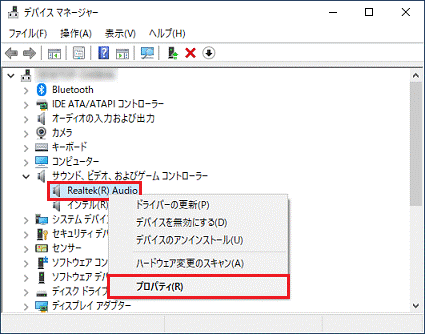
- 「Realtek(R) Audioのプロパティ」が表示されます。
「ドライバー」タブをクリックします。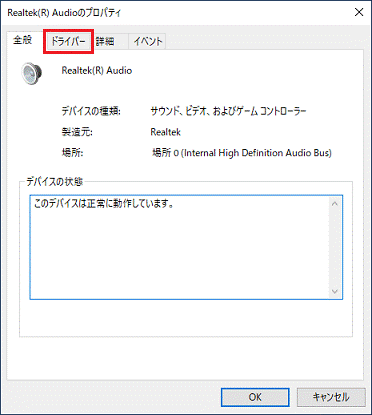
- バージョンを確認します。
正常にインストールされているときは、「バージョン」の右側に「6.0.8734.1」と表示されます。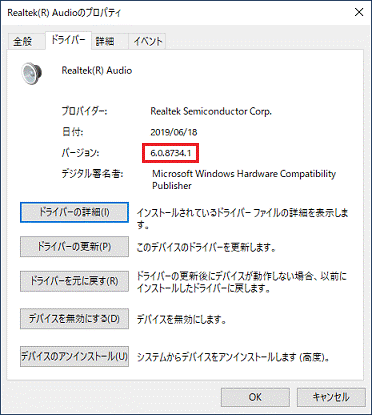
- 「×」ボタンをクリックし、「Realtek(R) Audioのプロパティ」を閉じます。
- 「×」ボタンをクリックし、「デバイスマネージャー」を閉じます。
手順5ダウンロードしたファイルの削除手順
ドライバーが正常にインストールされたことを確認したら、FMVサポートのホームページからダウンロードしたファイルは、削除して結構です。
次の手順で、ダウンロードしたファイルと、「インストール手順」で作成したフォルダーを削除します。

- デスクトップの「E1028721」(または「E1028721.exe」)アイコンを右クリックし、表示されるメニューから「削除」をクリックします。
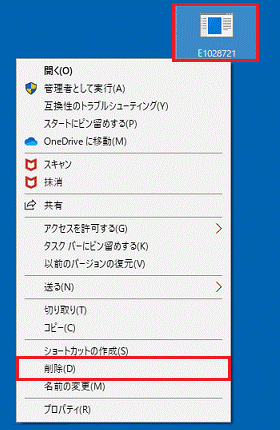
- 「W10RH8734」フォルダーを右クリックし、表示されるメニューから「削除」をクリックします。
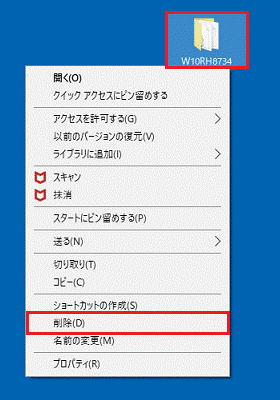
- デスクトップ上から、アイコンやフォルダーが消えたことを確認します。



